Primero tendremos que descargar la aplicación en nuestra tienda de aplicaciones.
Accedemos a la tienda de aplicaciones y buscamos "Net IPTV"
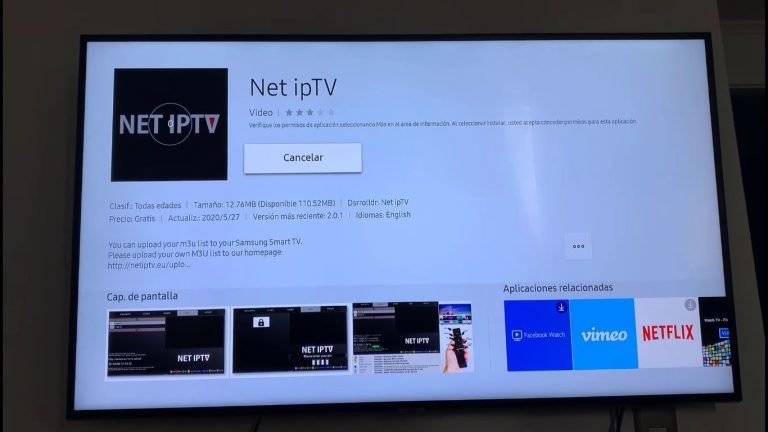
Instalamos la aplicación y la abrimos.
Al iniciar la aplicación nos muestra una pantalla como la siguiente
Es muy importante tener en cuenta la MAC o APP ID de nuestra TV para continuar con el proceso más adelante:
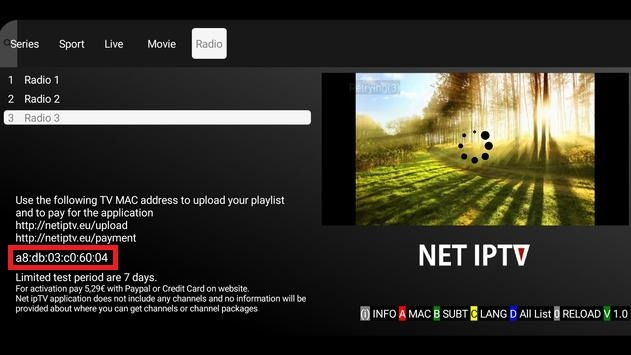
En este punto dejamos por el momento la aplicación y nos dirigimos al sitio web de la aplicación
El sitio web de la aplicación es: http://netiptv.eu/home/upload
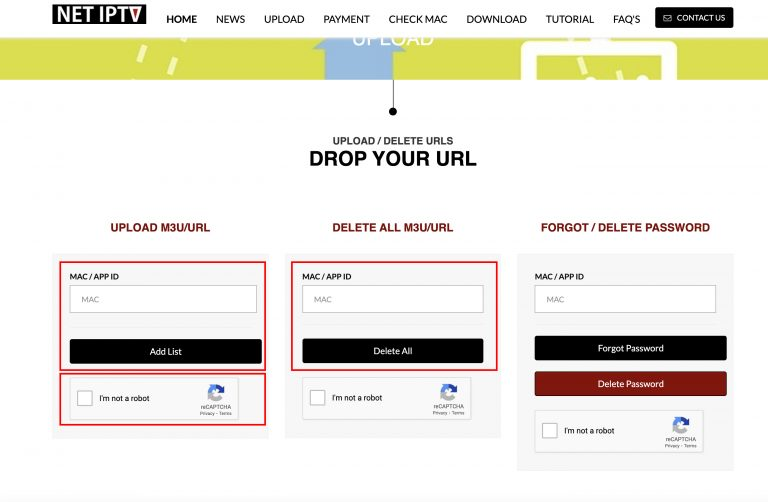
1. DELETE ALL M3U/URL: Si no es la primera vez que usa la app se recomienda eliminar la lista anteriores ingresa la dirección MAC o el APP ID que aparece dentro de la aplicación Net IPTV para borrar y el boton Delete All.
2. UPLOAD M3U/URL: Ingresa la dirección MAC o el APP ID que aparece dentro de la aplicación Net IPTV.
3. Captcha: Tienes que resolver el captcha correctamente, marcando la casilla de ‘No soy un Robot’.
Una vez que hayas ingresado los campos requeridos, solo das clic en el botón Add List y si la información no presenta ningún problema, carga al proximo paso.
Si aparece un recuadro con el siguiente texto: «Would you like to create a password», hacer clic en No.
Al momento de comprar o solicitar un demo recibirá un correo de activación en Lista M3U URL esta el link de su lista debe copiarlo para ingresarlo en el sitio web de la APP.
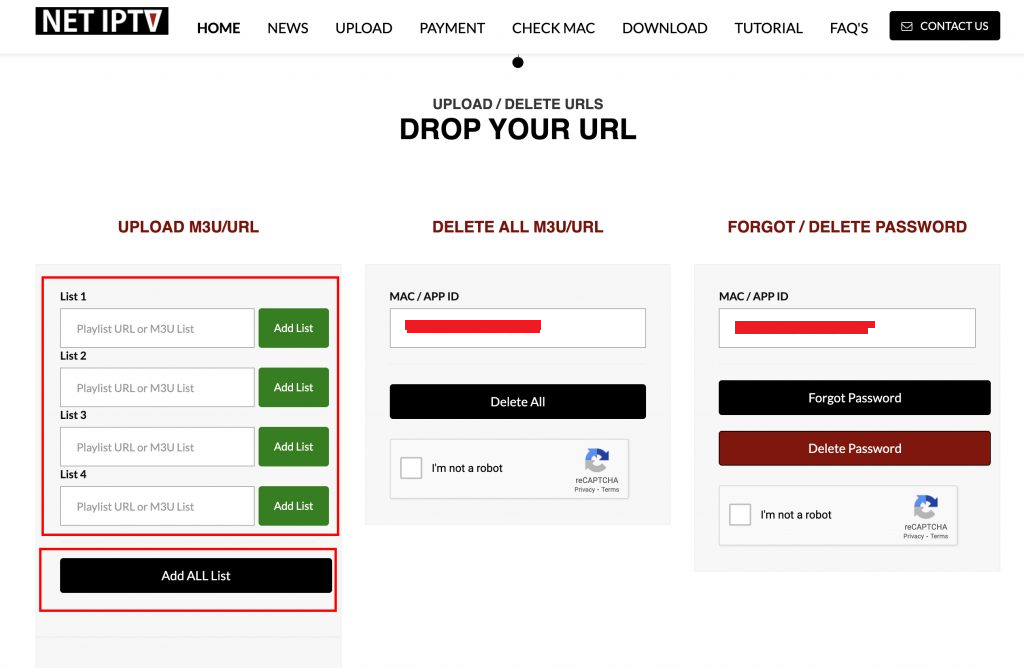

Ahora colocamos el link de nuestra lista (puede ser con o sin categorías) en el primer espacio que nos aparece List 1
Presionamos el botón Add All List si la información no presenta ningún problema, aparecerá un mensaje Successfully Update.
Como paso final reiniciamos la aplicación en nuestro Smart TV para que la lista de canales quede añadida de manera exitosa.
Y listo, podrás disfrutar de todo nuestro contenido sin problemas

